标签:界面 分享图片 运行 catalina 端口 使用 jar 远程主机 code
1 监控远程tomcat
对于被监控的tomcat,需要修改tomcat的bin目录下的Catalina.sh配置文件,增加如下配置。
JAVA_ OPTS="$JAVA_ OPTS -Dcom.sun.management.jmxremote -Dcom.sun.management.jmxremote.port=9004 -Dcom.sun.management.jmxremote.authenticate=false -Dcom.sun.management.jmxremote.ssl=false -Djava.net.preferlPv4Stack=true -Djava.rmi.server.hostname=10.110.3.62"
其中9004,是远程主机的端口,10.110.3.62是远程主机的ip地址。
2 监控远程java程序
对于被监控的java程序,需要修改启动的参数,修改配置如下:
nohup java -Dcom.sun.management.jmxremote -Dcom.sun.management.jmxremote.port=9004 -Dcom.sun.management.jmxremote.authenticate=false -Dcom.sun.management.jmxremote.ssl=false -Djava.net.preferlPv4Stack=true -Djava.rmi.server.hostname=10.110.3.62
-jar hello.jar &
3 Java VisualVM界面配置
ctrl + r 快捷键,运行 "jvisualvm" 进入Java VisualVM界面,点击远程添加远程主机,输入远程主机的ip地址。
右键点击添加的远程主机,添加JMX连接,输出对应的端口号,点击确定就进入了远程JVM监控界面。具体操作如下图:
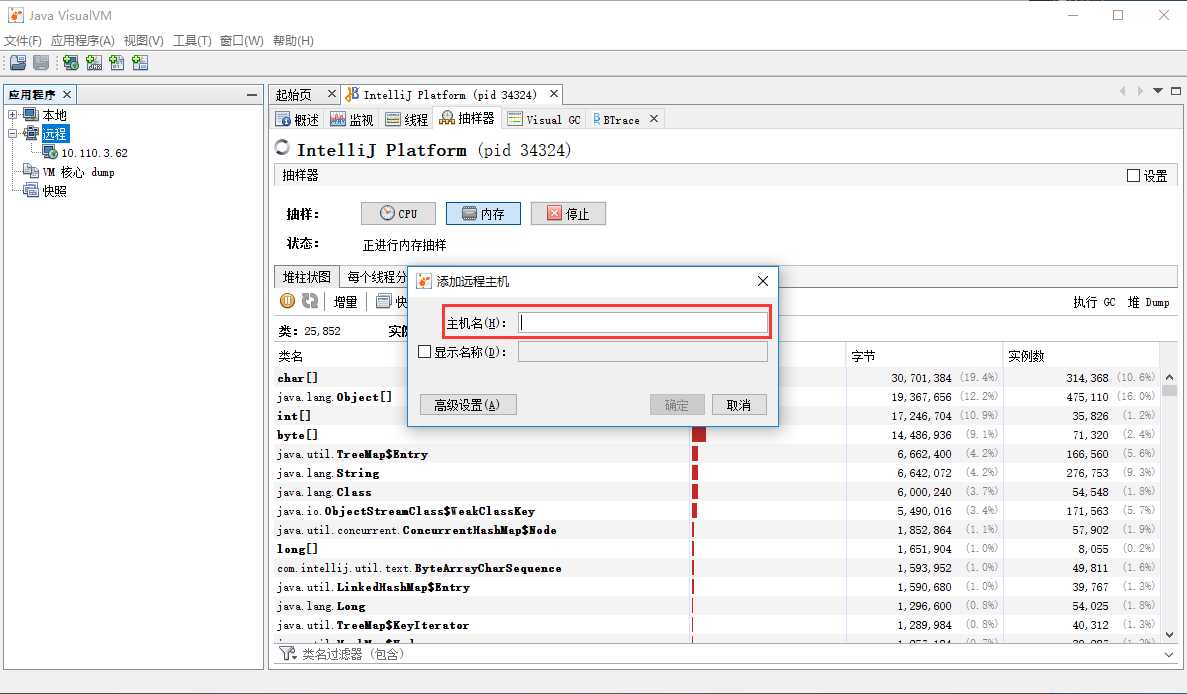
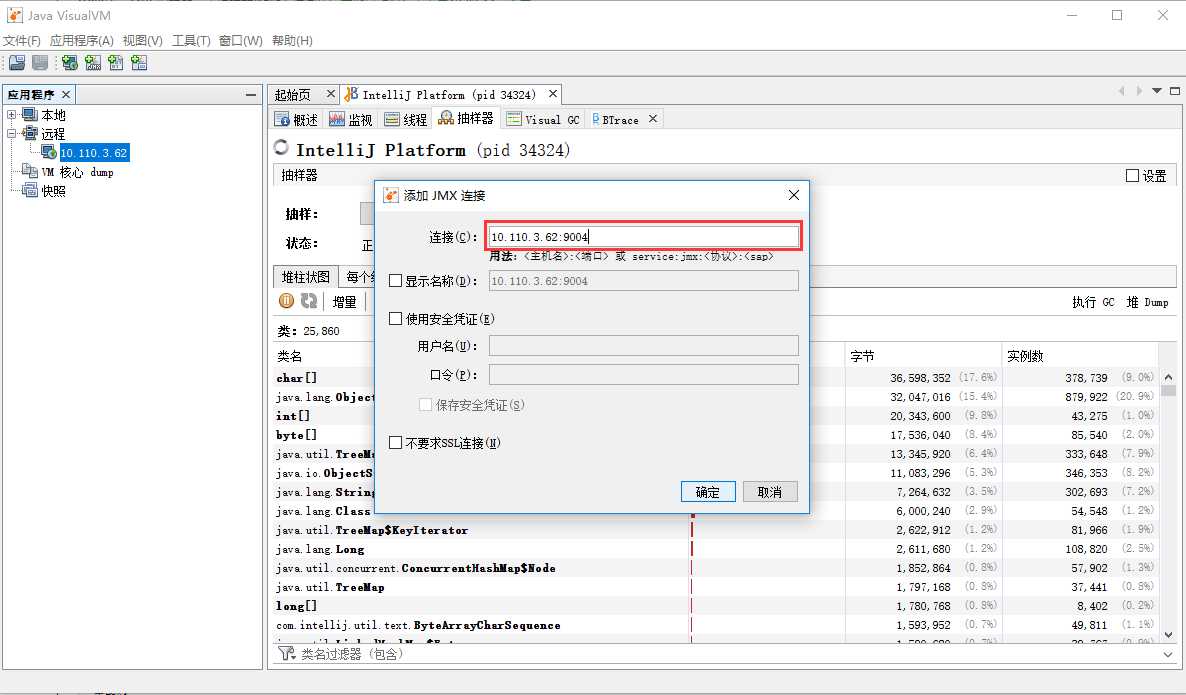
标签:界面 分享图片 运行 catalina 端口 使用 jar 远程主机 code
原文地址:https://www.cnblogs.com/alsodzy/p/10195179.html